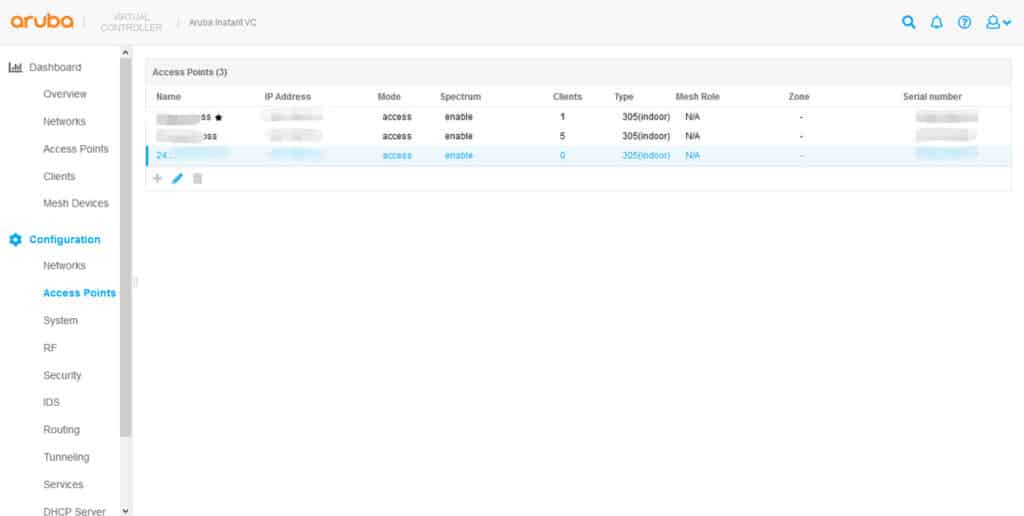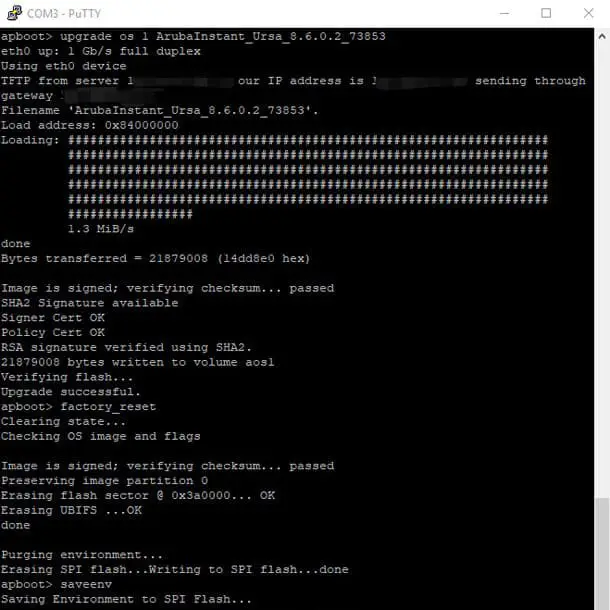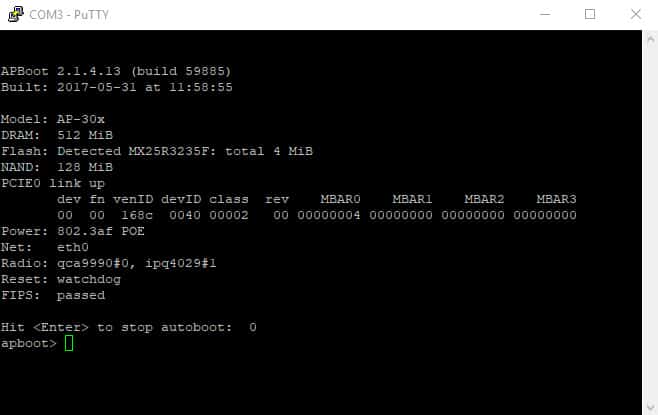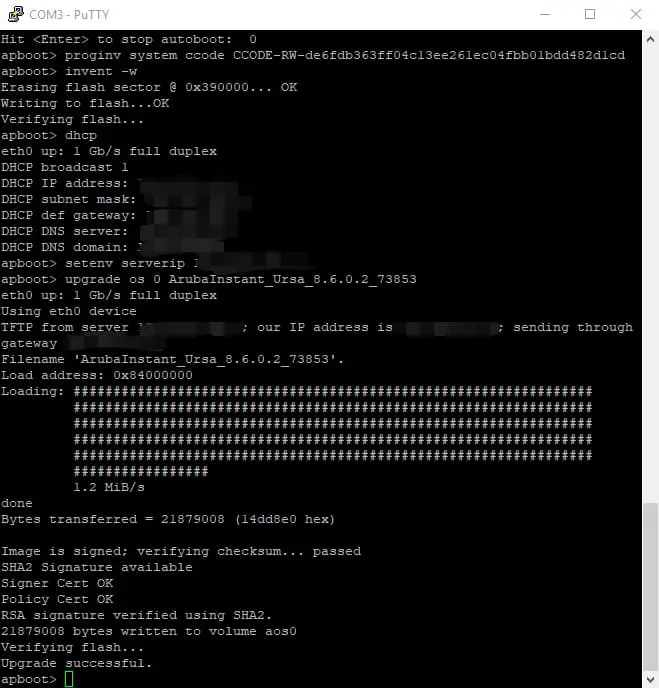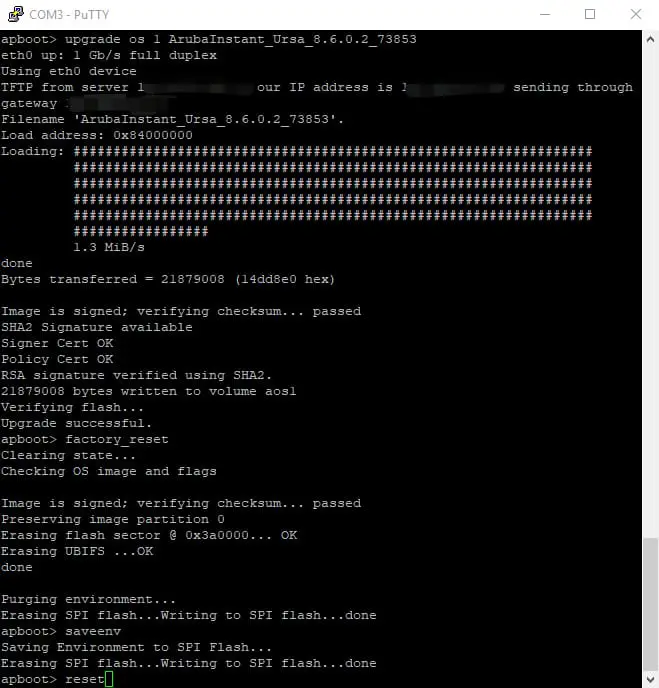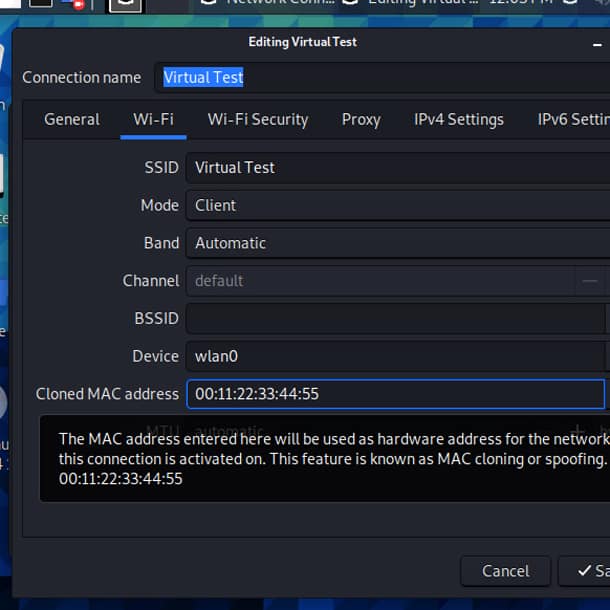Auf eBay habe ich günstig einen Aruba AP-305 (APIN0305) ergattert. Zuhause habe ich allerdings keinen WLAN-Controller im Einsatz, sondern setze auf die Aruba-Instant-Architektur. On premise Hardware-Appliances empfinde ich persönlich ohnehin nicht mehr als zeitgemäß, doch das ist ein anderes Thema. Wie dem auch sei, einen Campus-AP kann man nicht ohne weiteres mit Instant betreiben, dafür sind normale Campus-APs etwas günstiger in der Anschaffung. Und der 305 ist nicht mehr das neueste Modell, sodass es sich noch nicht um einen Access Point der Aruba Unified AP Plattform handelt. Bei Unified-APs existiert das Problem nicht mehr.
Wie man ohne WLAN-Controller aus dem AP-305 einen IAP-305 macht
Im Internet existieren zahlreiche Anleitungen. Leider benötigt man dazu meist einen WLAN-Controller. Nun, den habe ich privat nicht. Ich habe Aruba Instant. Und wer einen WLAN-Controller hat, möchte bestimmt nicht unbedingt einen Instant-AP aus seinen controllergesteuerten Access Points machen. Warum auch? Doch es gibt Wege, auch ohne Controller einen AP-305 zu einem IAP-305 zu machen. Das Vorgehen dürfte grundsätzlich auch mit anderen Access Points von Aruba klappen. Getestet habe ich dies allerdings nicht. Und während ich im privaten Umfeld keine Garantie- oder Support-Sorgen habe, kann es gut sein, dass ein selbst konvertierter Access Point eben nicht unter den Support fällt. Zudem habe ich im Internet gelesen, dass selbst konvertiere APs nicht mit Aruba Central funktionieren.
Um den AP-305 nun in einen IAP-305 zu verwandeln, werden folgende Komponenten benötigt: Der Access Point, ein LAN-Kabel ins Netzwerk mit aktivem DHCP-Server, ein TFTP-Server (ggf. Firewall beachten), ein serielles Konsolenkabel und die Software Putty. Natürlich wird noch das passende Aruba Instant Image benötigt, am besten in der gleichen Version, die auch anderen Instant-APs im Cluster haben.

Ergänzung zum seriellen Kabel:
Was Aruba im Bereich der seriellen Kabel anstellt, ist aus meiner Sicht wenig kundenfreundlich und geradezu irritierend. Denn Aruba wechselt die seriellen Schnittstellen am Konsolenanschluss öfter, als manch Kollege seine Unterwäsche.
Anfangs hatten meine ersten Access Points von Aruba noch den geläufigen seriellen Anschluss RS-232 zu RJ-45. Ich bin sogar der Meinung, meine IAP-205 hatten noch diesen Anschluss. Dann produzierte Aruba Access Points mit einem Mini-USB-Konsolen-Anschluss. Vor allem bei den Outdoor-APs kam dieser zum Einsatz.
Mein IAP-335 hat einen recht üblichen Anschluss, überraschenderweise wieder RJ-45. Beim Modell 305 ist der serielle Anschluss in Form von TTL-Pins umgesetzt, 4-polig. Man kann also nicht unbedingt von der Modellreihe auf den Konsolenanschluss schließen.
Der IAP-345 besitzt wieder einen Konsolenanschluss im Micro-USB-Format, aber nicht standardkonform. Deshalb darf kein normales Micro-USB-Kabel verwendet werden. Diese Tatsache wird am Anschluss auch direkt mit einer entsprechenden Markierung deutlich gemacht. Das passende proprietäre Kabel wäre das AP-CBL-SERU (JY728A).
Eine Lösung für das Problem bietet Aruba immerhin an: Im Ordering Guide zum Access Point werden selbstverständlich die passenden Kabel inklusive Bestellnummer gelistet. Die Preise halte ich allerdings für überteuert, im Unternehmenskontext wird das aber kaum eine Rolle spielen. Daher kann ich das Vorgehen von Aruba durchaus verstehen.
Beispiel AP-305: Das passende Kabel hat die Artikelnummer AP-CBL-SER (JW071A) und kostet neu aktuell zwischen 50 und 80 Euro. Deshalb habe ich mir das Kabel nicht gekauft. Vielmehr habe ich bei Reichelt eine Alternative gefunden, den Raspberry-Pi-USB-zu-TTL-Adapter. Kostet keine fünf Euro und funktioniert direkt am USB-Anschluss. Da es sich dabei aber nicht um das offizielle Kabel handelt, ist die Verwendung dieses Kabel natürlich eure eigene Verantwortung. Ich aber habe es wie in diesem Artikel beschrieben verwendet.
Ergänzung zum passenden Image:
In meinem Instant-Cluster nutze ich aktuell die Firmware-Version 8.6.0.6. Deshalb wähle ich im Download-Bereich bei Aruba das erste Factory Image mit der gleichen Hauptversion (8.6), welches zu meiner Hardware passt (Ursa). Nur die Factory Images werden gratis zum Download bereitgestellt. Images der gleichen Hauptversion können dem Instant Cluster problemlos beitreten und werden dann automatisch vom Cluster auf den letzten Stand gebracht. Zur Verwendung in meinem Instant-Cluster der Version 8.6.0.6 wähle ich also das Image ArubaInstant_Ursa_8.6.0.2_73853 (Factory image)
TFTP-Server einrichten
Damit der AP-305 in ein IAP-305 umgewandelt werden kann, muss per TFTP-Server das passende Image bereitgestellt werden. Folgende Schritte sind notwendig:
| Schritt 1: | TFTP-Server herunterladen und installieren. Im Beispiel verwende ich den TFTP-Server von Solarwinds. |
| Schritt 2: | Zum AP passendes Aruba Instant Image herunterladen. (siehe oben) |
| Schritt 3: | Image in das Solarwinds TFTP-Verzeichnis C:\TFTP-Root kopieren. |
| Schritt 4: | Solarwinds TFTP-Server starten und unter File -> Configure prüfen, ob der TFTP-Server tatsächlich läuft. Gegebenenfalls TFTP-Verzeichnis anpassen. |
| Schritt 5 (optional): | Ausnahme in der Firewall einrichten (sowohl in der Firewall als auch in der Windows-Firewall). |
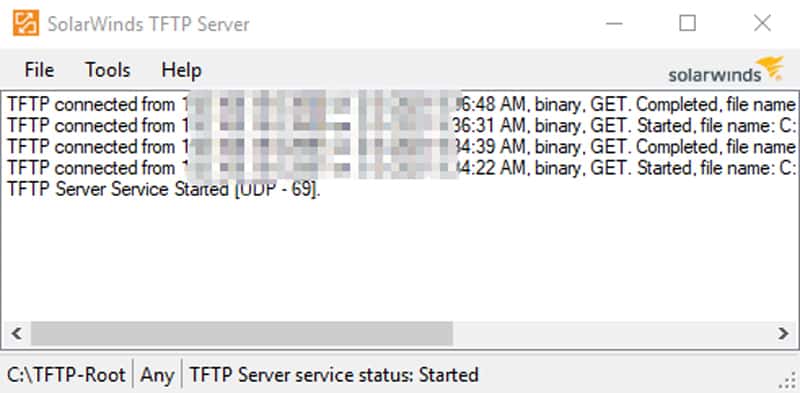
Access Point flashen
Nachdem der TFTP-Server läuft und er das passende Image zur Verfügung stellt, kann der eigentliche Konvertierungsvorgang beginnen. Die Verbindung von Access Point zu TFTP-Server im Netzwerk muss gewährleistet sein. DHCP muss vom Netzwerk bereitgestellt werden.
| Erklärung | Code (Eingabe über Putty) | |
| Schritt 1: | Per Konsolenkabel den Access Point mit dem Computer verbinden | |
| Schritt 2: | Putty starten und die serielle Verbindung einrichten: Speed (baud) = 9600, Data bits = 8, Stop bits = 1, Parity = none, Flow control = none. | |
| Schritt 3: | Putty-Verbindung öffnen. | |
| Schritt 4: | LAN-Kabel mit PoE anschließen. (Oder erst LAN-Kabel, dann Netzteil anschließen) | |
| Schritt 5: | Der Access Point startet nun. In Putty den Bootvorgang während der Meldung „Hit to stop autoboot“ mit einem beliebigen Tastendruck unterbrechen. | |
| Schritt 6: | Country-Code für Europa festlegen. | proginv system ccode CCODE-RW-de6fdb363ff04c13ee261ec04fbb01bdd482d1cd |
| Schritt 7: | AP zu IAP konvertieren. | invent -w |
| Schritt 8: | DHCP-Adresse erhalten. | dhcp |
| Schritt 9: | IP-Adresse des TFTP-Servers festlegen. | setenv serverip 192.168.125.11 |
| Schritt 10: | Erstes Boot-Image ersetzen. Der Dateiname muss mit dem Dateinamen in C:\TFTP-Root übereinstimmen. | upgrade os 0 ArubaInstant_Ursa_8.6.0.2_73853 |
| Schritt 11: | Auch zweites Boot-Image ersetzen, damit der AP nicht auf das alte Image zurückfallen kann. | upgrade os 1 ArubaInstant_Ursa_8.6.0.2_73853 |
| Schritt 12: | Access Point auf Werkseinstellungen zurücksetzen. (Firmware bleibt erhalten) | factory_reset |
| Schritt 13: | Konfiguration speichern. | saveenv |
| Schritt 14: | Neustarten. | reset |
Geschafft! Nach dem Neustart verhält sich der AP-305 nun wie ein IAP-305. Nun kann die Einrichtung des Access Points beginnen. Entweder per Provisionierungs-SSID oder direkt mit Instant-Cluster.